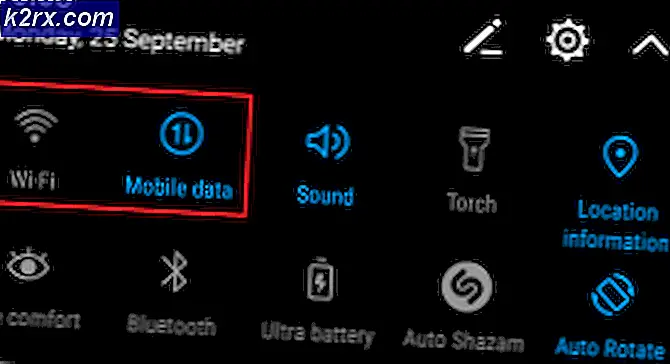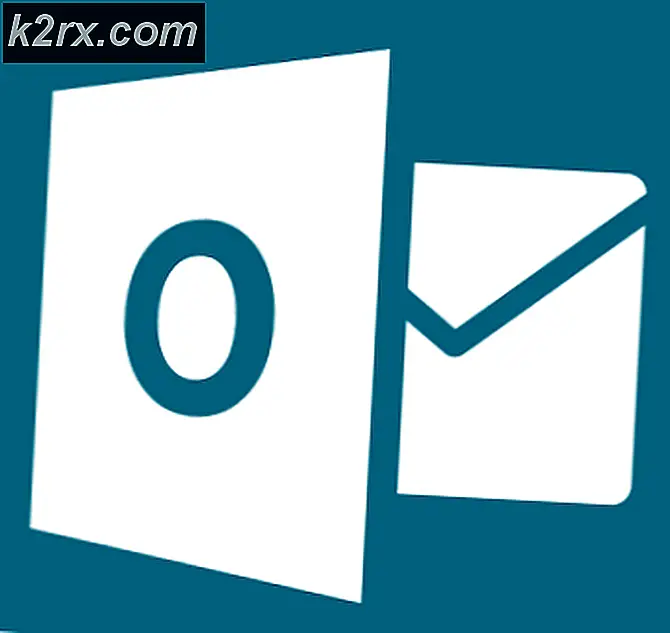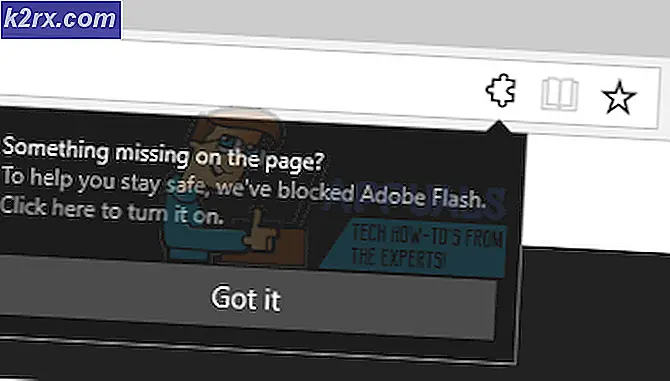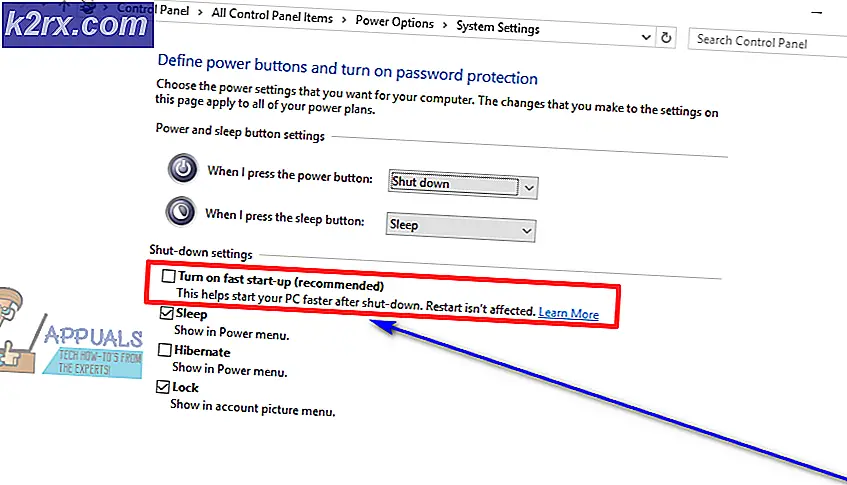FIX: Windows 8-aktiveringsfelkod 0xc004f074
Med meddelandet om Windows 8 började en majoritet av Windows 7-användare ersätta sina operativsystem med den senaste. Microsoft tog också ett steg framåt eftersom de begränsade användarna från att duplicera andras nycklar och sätta i aktiveringsrutan för aktiveringsändamål.
Ett antal personer har refererat till ett felmeddelande medan de aktiverade sina Windows 8 efter installationsprocessen, dvs aktiveringsfel 0xC004F074 .
Detta är en hex-kod som är specifik för Windows 8-aktivering. Windows har en nyckelhanteringstjänst (KMS) inuti för att aktivera Windows med den produktnyckel som skapats specifikt för en viss kopia av Windows. Detta fel uppstår när KMS inte kan kontaktas.
Så, för att bli av med detta irriterande felmeddelande kan du prova följande metoder.
Alla metoder som beskrivs nedan är korrekt testade och du kommer inte att förlora något om något går fel. Du bör använda dessa metoder i följd om den första inte fungerar.
Metod nr 1:
Den första metoden är den mest betrodda och det innebär att du anger produktnyckeln med kommandotolken.
1) Öppna kommandotolken (cmd) med administrativa rättigheter. Om du inte hittar kommandotolken högerklickar du på startmenyikonen längst ner till vänster i Windows 8 och väljer kommandotolken (Admin) . Det kommer att dyka upp en svart skärm.
2) Skriv följande rad kod inuti kommandotolken slmgr.vbs -ipk xxxxx-xxxxx-xxxxx-xxxxx-xxxxx och ersätt x med produktnyckeln som medföljer din egen kopia av Windows. Produktnyckeln är alltid 25 siffror lång. Tryck in efter att du har skrivit koden.
PRO TIPS: Om problemet är med din dator eller en bärbar dator, bör du försöka använda Reimage Plus-programvaran som kan skanna förvaret och ersätta korrupta och saknade filer. Detta fungerar i de flesta fall där problemet uppstått på grund av systemkorruption. Du kan ladda ner Reimage Plus genom att klicka här3) Skriv följande kod slmgr.vbs -ato och tryck på Enter-tangenten igen efter att ha skrivit ovanstående rad kod och slår in enter-tangenten. Denna kod kommer att ändra produktnyckeln i Windows. Nu ser du en aktiverad version av din Windows 8.
Metod nr 2:
Om den ovan angivna metoden inte fungerar på grund av någon anledning, försök med följande metod för att ange produktnyckeln i ett GUI-baserat textfält.
1) Gå till Start (högerklicka) > Kör och skriv Slui 3 (det finns ett mellanslag mellan Slui och 3). Du kan också använda genvägstangenterna Win + R för att öppna körfönstret. Slå in efter att du har skrivit.
2) Det kommer att dyka upp ett nytt fönster med ett textfält för att ändra produktnyckeln. Skriv den 25-siffriga produktnyckeln och Windows kommer automatiskt att validera nyckeln och aktivera Windows 8 för dig.
Metod nr 3:
Om någon av ovanstående metoder inte fungerar kan du prova den här metoden, som är ett inbyggt stöd i Windows 8.
1) Öppna Run Command igen genom att gå till Start (högerklicka) > Kör och skriv nu Slui 4 (det finns ett mellanslag mellan Slui och 4). Det öppnar ett samtal och anger ditt installations-ID- fönster.
2) Välj ditt land eller region från rullgardinsmenyn och klicka på knappen Nästa . Det kommer att visa ett fönster så här.
3) Du skulle se ett installations-ID längst ner på skärmen. När du kommer att initiera samtalet kommer callcenteret att ge dig ett bekräftelses-ID som du kan ange i det angivna fältet och dina fönster kommer att aktiveras.
PRO TIPS: Om problemet är med din dator eller en bärbar dator, bör du försöka använda Reimage Plus-programvaran som kan skanna förvaret och ersätta korrupta och saknade filer. Detta fungerar i de flesta fall där problemet uppstått på grund av systemkorruption. Du kan ladda ner Reimage Plus genom att klicka här